谷歌浏览器的资源管理器如何启用?任务管理器的用户界面设计简洁明了,列出了当前运行的所有标签页、扩展程序和背景进程。如果用户想了解各个项目的内存占用情况和管理选项,资源管理器就是一个快速便捷的方法。还不了解如何开启谷歌浏览器的资源管理器的小伙伴快来阅读这篇开启教程图文详解。
1、打开谷歌浏览器。(如图所示)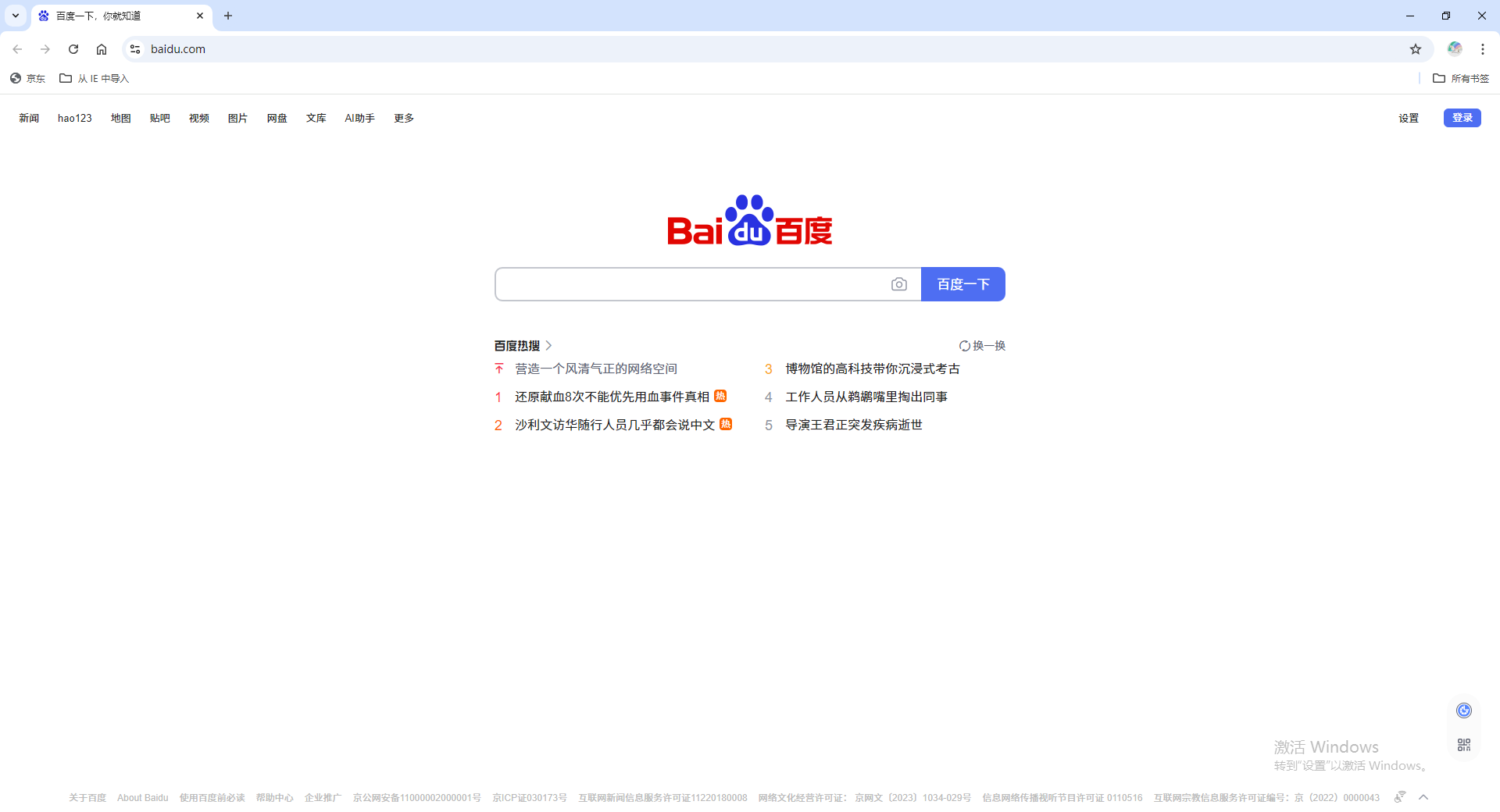
2、通过鼠标操作,将鼠标移动到浏览器顶部的灰色部分,然后使用鼠标右键点击顶部区域,这将弹出一个菜单选项。(如图所示)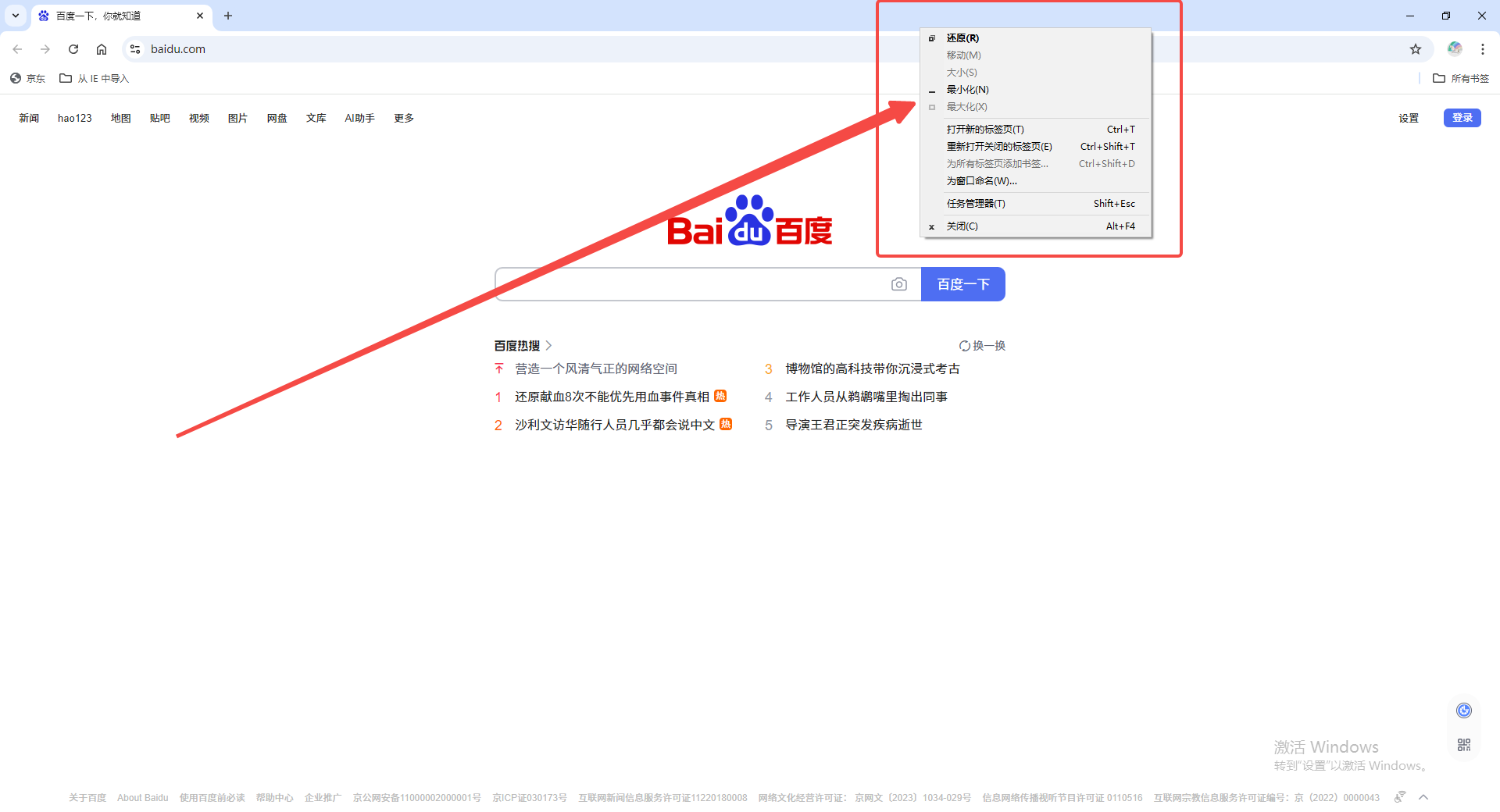
3、在菜单中选择“任务管理器”选项,或者使用快捷键Shift + Esc直接进入任务管理器。(如图所示)
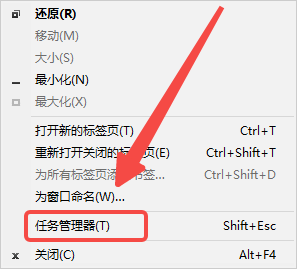
4、通过菜单操作,单击右上角的三个点菜单图标,然后选择“更多工具”中的“任务管理器”。(如图所示)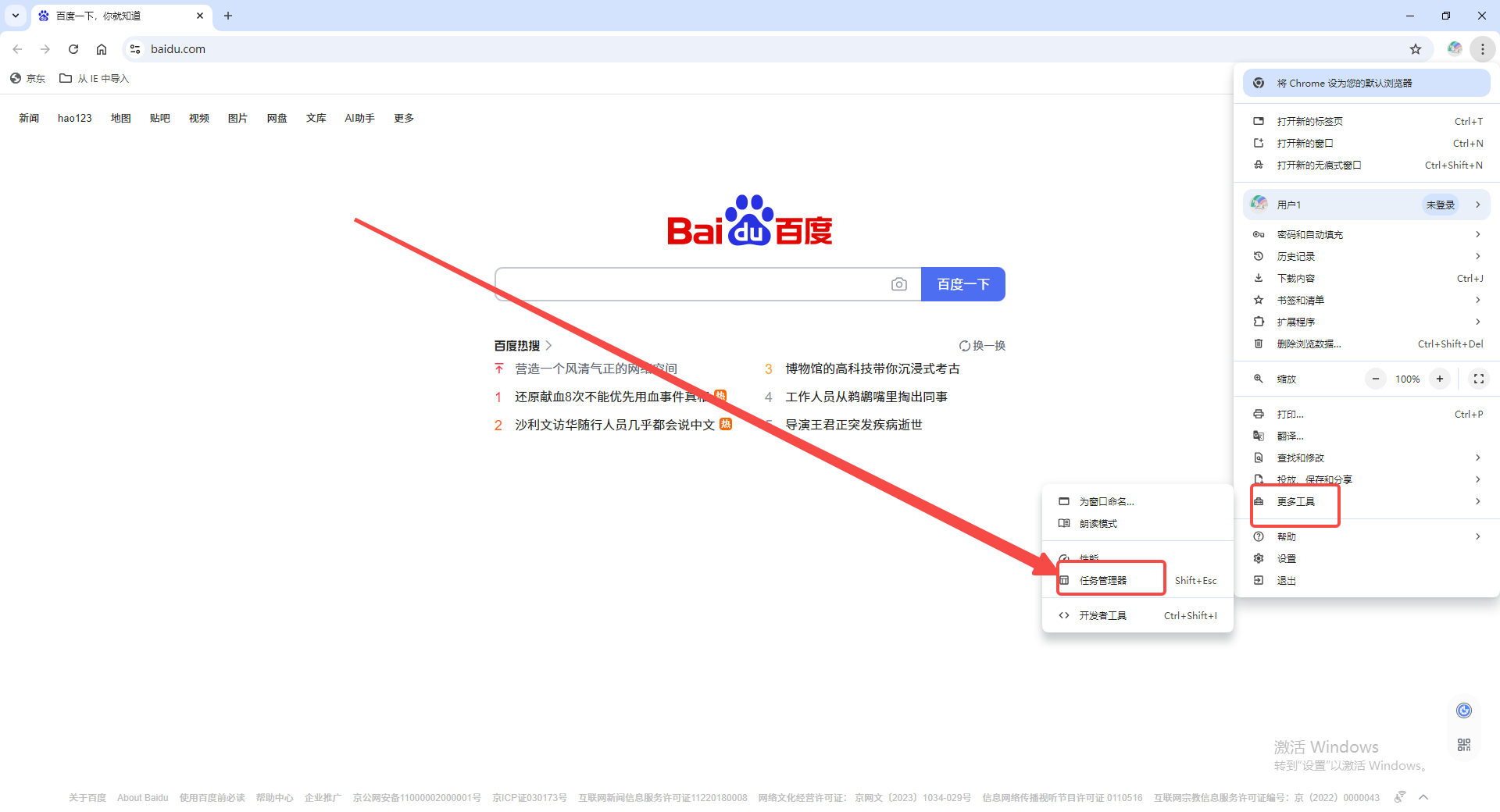
以上就是本期分享的【谷歌浏览器的资源管理器如何启用?开启教程图文详解】全部内容,更多精彩资讯请期待下期分享。